نحوه خروجی گرفتن ios در فلاتر بدونه امضا و بدونه نیاز به اکانت

اگر قصد دارید اپلیکیشن خود را در مارکتهای ایرانی مخصوص iOS منتشر کنید، میتوانید بدون نیاز به اکانت دولوپر اپل و بدون امضا، خروجی بگیرید و فایل IPA را دریافت کنید.
انواع خروجی در فلاتر
در فلاتر، میتوان برای پلتفرمهای مختلف خروجی گرفت، از جمله:
- اندروید: خروجی APK و AAB (برای انتشار در گوگلپلی)
- iOS: خروجی IPA برای نصب روی دستگاههای اپل
- وب: خروجی HTML، CSS و JavaScript برای اجرای در مرورگر
- دسکتاپ: خروجی برای Windows، macOS و Linux
خروجی IPA چیست؟
فایل IPA (iOS App Archive) فرمتی برای اپلیکیشنهای iOS است که مشابه APK در اندروید عمل میکند. این فایل را میتوان روی دستگاههای iOS نصب کرد یا در مارکتهای مختلف منتشر کرد. برای انتشار در اپاستور، این فایل باید امضا شود، اما برخی مارکتهای ایرانی نیازی به امضای رسمی ندارند.
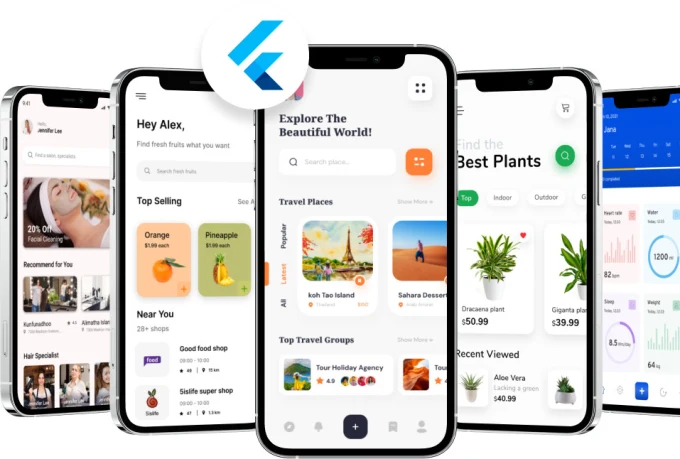
امضای اپلیکیشن چیست؟
امضای اپلیکیشن فرآیندی است که در آن اپلیکیشن با یک گواهی توسعهدهنده امضا میشود تا مشخص شود که این برنامه از یک منبع معتبر است. اپل برای انتشار رسمی اپلیکیشنها در اپاستور، نیاز به امضای دیجیتالی توسط یک حساب دولوپر دارد. اما در برخی مارکتها این امضا ضروری نیست.
آموزش گرفتن خروجی IPA بدون امضا در فلاتر
برای دریافت خروجی IPA بدون نیاز به امضای اپلیکیشن، مراحل زیر را انجام دهید:
1️⃣ به فولدر پروژه فلاتر خود بروید و در ترمینال این دو دستور را به ترتیب وارد کنید:
1 | flutter build ios --release --no-codesign |
2️⃣ سپس دستورات زیر را اجرا کنید تا فایل IPA ایجاد شود:
1 2 3 4 | mkdir Payload cp -r /Path_of_your_project/build/ios/iphoneos/Runner.app Payload/zip -r Runner.zip Payloadmv Runner.zip Runner.ipa |
🔹 نکته: به جای Path_of_your_project مسیر کامل فولدر پروژه خود را وارد کنید.
✅ پس از اتمام مراحل، یک فایل Runner.ipa در پوشه پروژه خواهید داشت که میتوانید آن را در مارکت مورد نظر آپلود کنید.
گرفتن خروجی IPA امضا شده (Signed IPA) در فلاتر
اگر قصد دارید اپلیکیشن خود را در App Store منتشر کنید یا آن را روی دستگاههای واقعی iOS نصب کنید، باید خروجی Signed IPA دریافت کنید. برای این کار:
1️⃣ ابتدا یک Apple Developer Account تهیه کنید و یک گواهی Signing Certificate و Provisioning Profile در Xcode ایجاد کنید.
2️⃣ سپس در Xcode مسیر Runner > Signing & Capabilities را باز کرده و Team خود را تنظیم کنید.
3️⃣ حالا این دستور را در ترمینال اجرا کنید:
1 | flutter build ipa --release |
✅ این دستور یک فایل IPA امضا شده ایجاد میکند که میتوان آن را روی دستگاههای واقعی نصب کرد یا در App Store منتشر کرد.
نتیجهگیری
در این آموزش فلاتر، یاد گرفتیم که چگونه برای پلتفرم iOS خروجی بگیریم، چه به صورت بدون امضا برای انتشار در مارکتهای ایرانی و چه به صورت امضا شده برای انتشار در App Store. همچنین، با مفهوم امضای اپلیکیشن و تفاوتهای خروجی IPA در شرایط مختلف آشنا شدیم.
اگر قصد دارید اپلیکیشن خود را در iOS منتشر کنید، بسته به نیاز خود میتوانید از روشهای مختلف خروجی گرفتن در فلاتر استفاده کنید. این انعطافپذیری باعث شده تا فلاتر به یکی از بهترین گزینهها برای توسعه چندسکویی (Cross-platform) تبدیل شود.
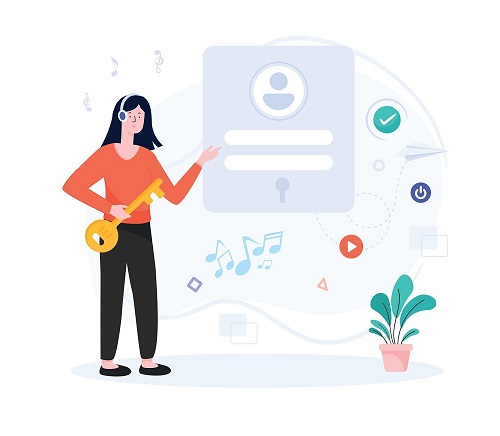

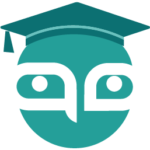
دیدگاهتان را بنویسید